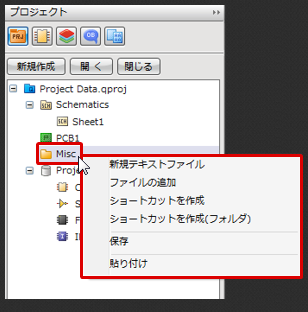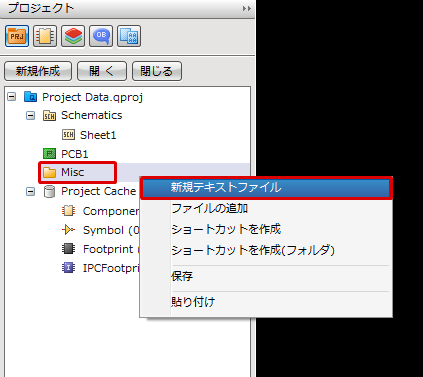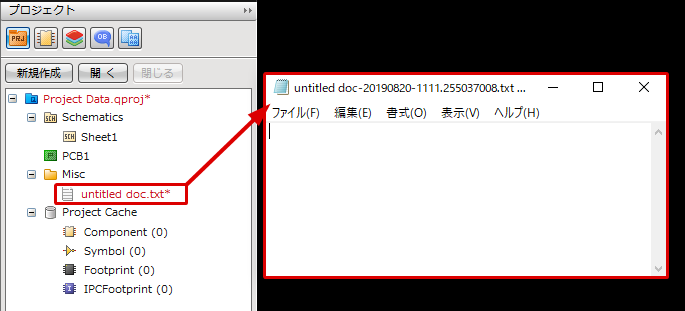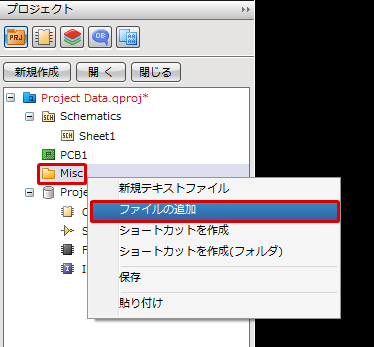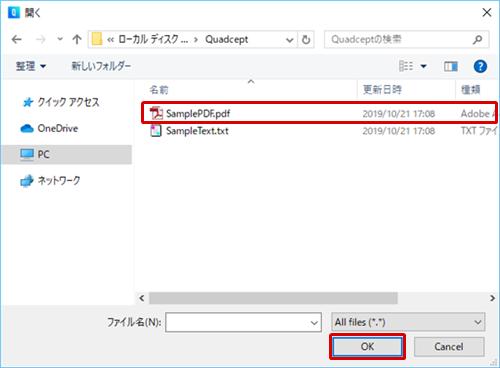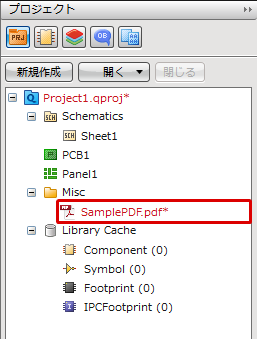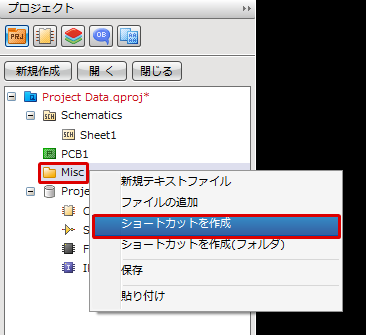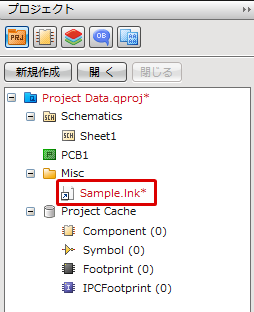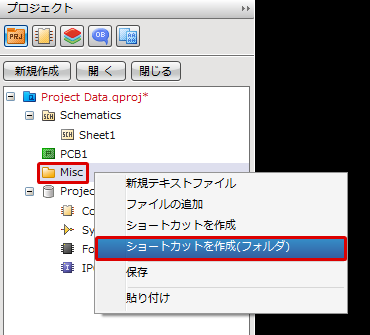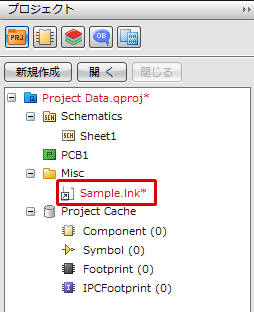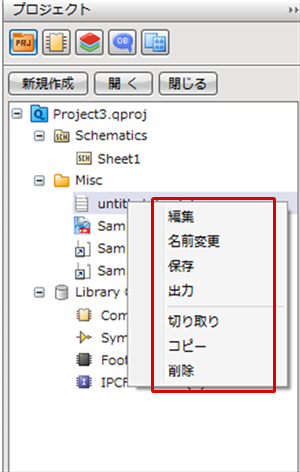プロジェクトファイルへは設計ドキュメントに加え、Miscフォルダ内にテキストファイル(*.txt)、PDFファイル(*.pdf)、Tiffファイル(*.tif)、ガーバーファイル(*.gbr)など、様々な種類のファイルを保存することができます。また、Windows上のファイルやフォルダへのショートカットをプロジェクトに登録することも可能です。
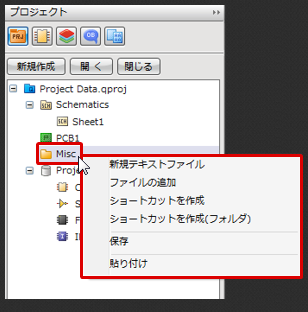
新規テキストファイル
ファイルの追加
ショートカットを作成
ショートカットを作成(フォルダ)
Miscフォルダ内のファイル・ショートカットへの操作
| (1) |
プロジェクト内の「Misc」を右クリック
→【新規テキストファイル】
を選択 |
|
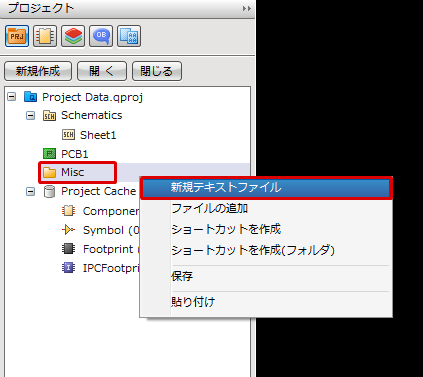 |
| 新規テキストファイルが追加され、テキストエディタが開きます。 |
|
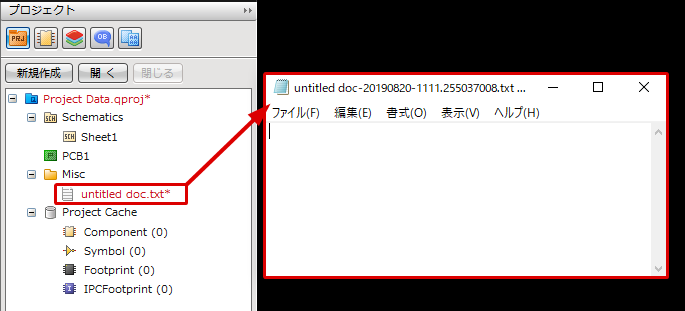 |
追加したファイルはダブルクリック、もしくは右クリック→【編集】でお使いの端末に登録されているアプリケーションで開き、編集することができます。
| テキストファイルやPDFファイルなど、既存のファイルを追加する方法をご紹介します。 |
| (1) |
プロジェクト内の「Misc」を右クリック
→【ファイルの追加】
を選択 |
|
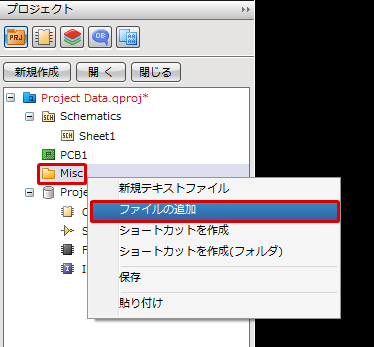 |
| (2) |
追加したいファイルを選択し、「OK」を選択 |
|
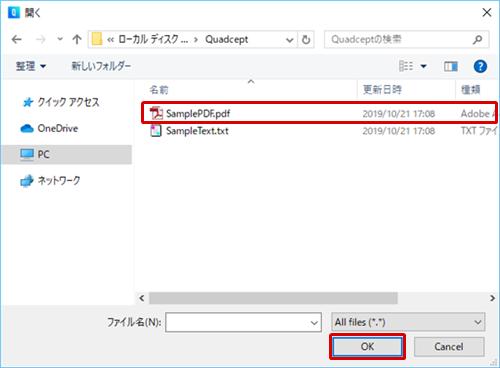 |
| 選択したファイルがプロジェクトに追加(複製)されます。 |
|
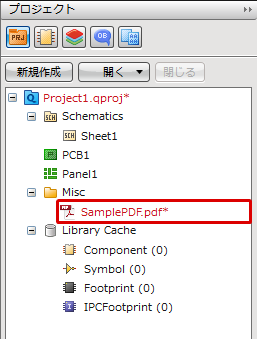 |
| 既存のファイルへのショートカットをプロジェクトファイルに登録する方法をご紹介します。 |
| (1) |
プロジェクト内の「Misc」を右クリック
→【ショートカットを作成】
を選択 |
|
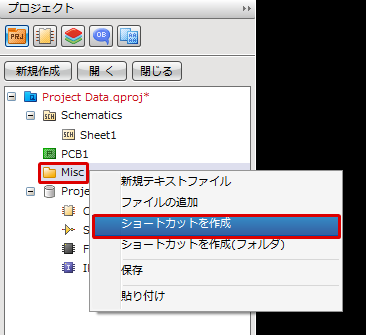 |
| 選択したファイルへのショートカットがプロジェクトファイルに登録されます。 |
|
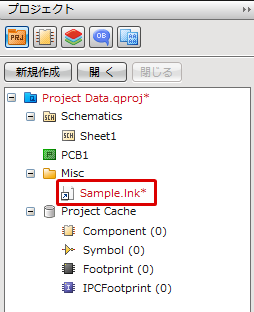 |
| 既存のフォルダへのショートカットをプロジェクトファイルへ登録する方法をご紹介します。 |
| (1) |
プロジェクト内の「Misc」を右クリック
→【ショートカットを作成(フォルダ)】
を選択 |
|
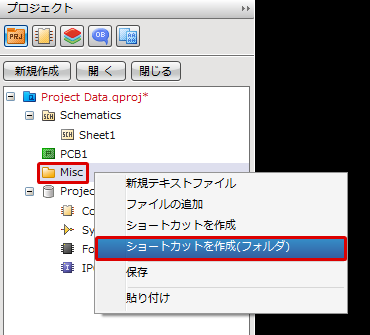 |
| 選択したフォルダへのショートカットがプロジェクトファイルに登録されます。 |
|
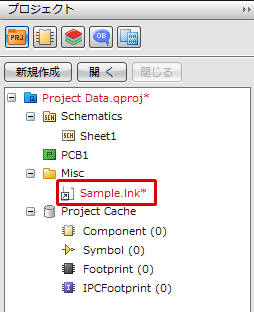 |
| Miscフォルダ内に格納されたファイルやショートカットへ行える操作をそ紹介します。 |
| (1) |
プロジェクト内の「Misc」フォルダに格納されているファイル・ショートカットを【右クリック】することで操作可能なメニューが表示されます。 |
|
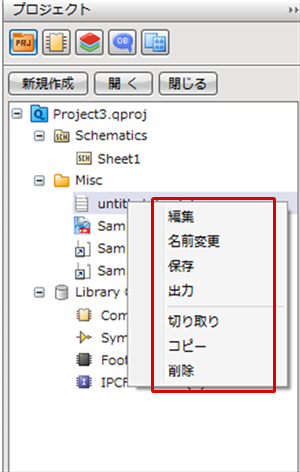 |
|
編集
|
対象のファイル・ショートカットを開きます。
|
|
名前変更
|
Misc内のファイル・ショートカットの名前を変更します。
|
|
保存
|
Misc内で行われた編集などの状態を保存します。
|
|
出力
|
Misc内のファイル・ショートカットを端末上に出力して保存します。
|
|
切り取り
|
Misc内のファイル・ショートカットを切り取ります。
※別のMisc内へと貼り付けされるまでは存在しています。
|
|
コピー
|
Misc内のファイル・ショートカットのコピーを取得します。
|
|
削除
|
Misc内のファイル・ショートカットを削除します。
|
|